設定和使用「iCloud 相片」
「iCloud 相片」可與「相片」app 配合使用,讓你的相片和影片安全地儲存在 iCloud,並在你的各部裝置保持最新狀態。
「iCloud 相片」的運作方式
啟用「iCloud 相片」
編輯或刪除相片時會怎樣
下載相片和影片副本
檢查儲存空間
暫停上載圖庫至 iCloud
「iCloud 相片」的運作方式
「iCloud 相片」會將你拍攝的每張相片和影片儲存在 iCloud 中,方便你隨時透過任何裝置取用圖庫,只要開啟「相片」app 即可。你在某部裝置上所作的改動也會反映在你的其他裝置上。
相片和影片會以原始格式和完整解像度 (HEIF、JPEG、RAW、PNG、GIF、TIFF、HEVC 及 MP4 格式) 儲存在 iCloud ;你用 iPhone 或 iPad 拍攝的慢動作、縮時攝影、4K 影片及「原況相片」等特殊格式,亦會一併保存。視乎網絡連線速度而定,你在各部裝置和 iCloud.com 看到相片和影片的所需時間可能有所不同。
開啟「iCloud 相片」
確保你的所有裝置均已設定 iCloud,並以相同的 Apple 帳戶登入 iCloud。
在 iPhone、iPad 或 Apple Vision Pro 上啟用「iCloud 相片」
前往「設定」> [你的姓名] >「iCloud」。
點一下「相片」。
開啟「同步此 [裝置]」。
在 Mac 上啟用「iCloud 相片」
選擇 Apple 選單 >「系統設定」(或「偏好設定」)。
按一下你的名字,然後按一下「iCloud」。
在「已儲存至 iCloud」下方按一下「相片」。在 macOS Sonoma 或之前版本中,在「使用 iCloud 的 App」 下方按一下「相片」。
開啟「同步此 Mac」功能。
在 Apple TV 4K 和 Apple TV HD 上啟用「iCloud 相片」
前往「設定」>「用戶及帳戶」。
選取「iCloud」。
啟用「iCloud 相片」功能。
在 Windows PC 上啟用「iCloud 相片」
了解如何在 PC 設定和使用「iCloud 相片」
編輯或刪除相片時會怎樣
編輯或刪除相片或影片時,你的所有裝置都會反映有關變動。
編輯內容會出現在你的所有裝置上
當你在 iPhone 或 iPad 的「相片」app 中編輯相片或在 Mac 上編輯相片時,該相片就會在你的各部裝置上自動更新。因此當你在 iPhone 上裁剪或增強相片,你會在 Mac 上看到所做的變更。iCloud 會儲存原始相片和影片,因此你可隨時還原任何變更。
相片會從你的所有裝置上刪除
在一部裝置刪除相片和影片後,這些項目會在你使用「iCloud 相片」的所有地方刪除。如果你意外刪除了項目,可以在 30 天內於「最近刪除」資料夾還原項目。30 天後,項目就會永久刪除,無法還原。
下載相片和影片副本
「iCloud 相片」一經啟用,你的相片和影片都會自動上載到 iCloud。iCloud 備份不會重複備份這些相片和影片,方便你保存圖庫的備份副本。
檢查儲存空間
儲存在「iCloud 相片」的相片和影片會佔用 iCloud 和裝置的儲存空間。當你登記使用 iCloud 時,便會獲得 5GB 免費儲存空間。如果你需要更多空間或取用特選功能,你可以升級至 iCloud+。在 iCloud 設定中,你亦可查看關於如何騰出更多空間的建議。
需要節省裝置空間嗎?開啟「最佳化儲存空間」。這樣,「iCloud 相片」便會保留原始高解像度版本的相片和影片,而在裝置上則僅保留節省空間的版本。圖庫只會在你需要空間時才進行最佳化,並會由你最少取用的相片和影片開始,且你可以透過 Wi-Fi 或流動網絡下載原始檔。
在 iPhone、iPad 或 Apple Vision Pro 上啟用「最佳化儲存空間」
前往「設定」> [你的姓名] >「iCloud」。
在「已儲存至 iCloud」下,點一下「相片」。
選擇「最佳化 [裝置] 儲存空間」。
在 Mac 上啟用「最佳化儲存空間」
在「相片」app 中,按一下「相片」>「設定」或「偏好設定」。
從「iCloud」分頁選擇儲存空間設定。
如要同時在 iCloud 和 裝置上保留完整大小的原始相片和影片,請選擇「下載原始檔至這部 Mac」。
暫停上載圖庫至 iCloud
開啟「iCloud 相片」後,你的相片和影片會上載至 iCloud,所需時間視乎選集的大小和網絡連線速度而定。內容量較大的選集可能需要更多時間。你可以查看狀態並暫停上載一天。視乎你的圖庫狀態而定,不一定能暫停。
在 iPhone、iPad 或 Apple Vision Pro 上
在 iOS 26 或之後版本,你可開啟「相片」app,然後點一下「選集」。點一下個人檔案按鈕,然後點一下「暫停」。
在 iOS 18,請開啟「相片」app,點一下個人檔案按鈕,然後點一下「暫停」。
在 iOS 17 或之前版本,則請開啟「相片」app,前往「圖庫」>「所有相片」,向下捲動,然後點一下「暫停」。
在 Mac 上
在「相片」app 中選擇「圖庫」。
按一下「所有相片」。
向下捲動,再按一下「暫停」。
Learn how iCloud operates in China mainland.
對於非 Apple 製造產品,或者並非由 Apple 控制或測試的獨立網站,其相關資訊的提供不應詮釋為受到 Apple 所推薦或認可。Apple 對於第三方網站或產品的選擇、表現或使用,概不承擔任何責任。Apple 對於第三方網站的準確性或可靠性不作任何聲明。如需進一步資料,請聯絡相關供應商。
發佈日期: 2025 年 09 月 22 日